Win10關機自動重啟的解決方法
我們在使用Win10系統時電腦無法關機,關機之后立馬重啟怎么辦呢?這種情況有的是系統的原因,有的是驅動的原因,今天小編帶來了Win10關機自動重啟的解決方法,看完這下面應該就能解決您的問題了。
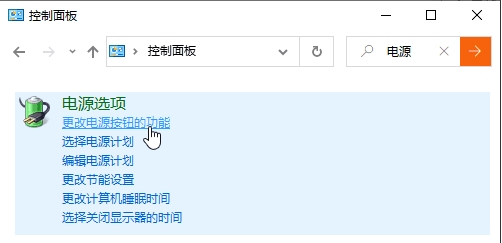
解決方法一:關閉Win10快速啟動功能
1、打開控制面板,搜索“電源”,選擇“更改電源按鈕的功能”。也可以從 設置 - 系統 - 電源和睡眠 - 其他電源設置 進入;
2、點擊“更改當前不可用的設置”,取消勾選“啟用快速啟動(推薦)”,確定;
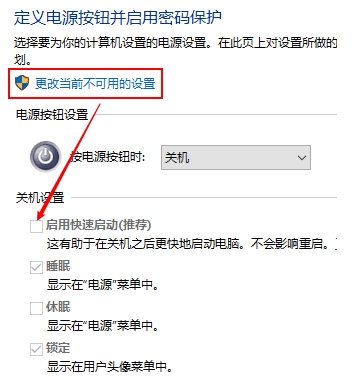
此外,如果不想關閉快速啟動功能,按住Shift鍵再點擊關機按鈕,也能完全關閉計算機。
解決方法二:系統失敗導致的重新啟動
1、右鍵點擊桌面上的“此電腦”,選擇屬性,在高級選項卡下,點擊“啟動和故障恢復”下的設置按鈕;
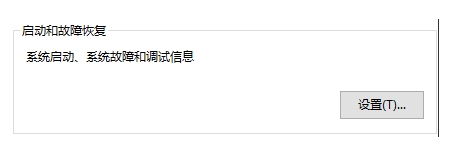
2、取消勾選 系統失敗 下的“自動重新啟動”,確定。
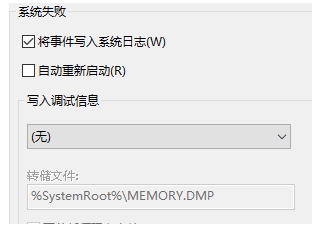
解決方法三:關閉鍵盤、鼠標、網卡的開機以及喚醒功能
1、在主板的BIOS設置中,關閉鍵盤、鼠標、網卡的開機功能,具體如何設置需自己查看對應的主板說明手冊;
2、在Windows系統中關閉鍵盤、鼠標、網卡的喚醒功能。在開始菜單中搜索“設備管理器”打開,或右鍵點擊“此電腦”,選擇“管理”,找到設備管理器;
3、找到鍵盤、鼠標、網絡適配器下使用的設備,右鍵點擊選擇屬性,切換到電源管理選項卡,取消勾選“允許此設備喚醒計算機”,確定;
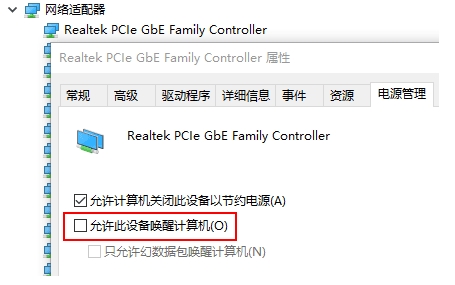
4、修改注冊表值PowerdownAfterShutdown;
在開始菜單或運行中輸入 regedit,打開注冊表編輯器,展開至HKEY_LOCAL_MACHINESOFTWAREMicrosoftWindows NTCurrentVersionWinlogon;
選中Winlogon后,在右邊找到PowerdownAfterShutdown,如果它的數據為 0,則修改為 1,若數據為 1,則修改為 0。

5、驅動程序、應用程序、硬件故障等其它原因。
相關文章:
1. Win10無法卸載已安裝補丁怎么辦?Win10無法卸載已安裝補丁的解決方法2. VMware軟件如何創建Win10虛擬機?VMware軟件創建Win10虛擬機方法簡述3. 系統提示Windows驅動器未就緒怎么回事?4. Win7文件夾屬性都有什么?win7文件夾屬性詳細介紹5. Win10電腦trustedinstaller權限是什么?怎么獲取trustedinstaller的權限?6. VMware Workstation虛擬機安裝VMware vSphere 8.0(esxi)詳細教程7. Win10一開機就進入安全模式退不出去怎么辦?8. Win7系統下文件無法復制到U盤報錯“0x80071ac3”怎么解決?9. Win10自帶系統怎么清理電腦緩存和垃圾?Win10自動清理緩存教程10. Win10底部任務欄不見了怎么辦?Win10底部任務欄不見了解決方法

 網公網安備
網公網安備